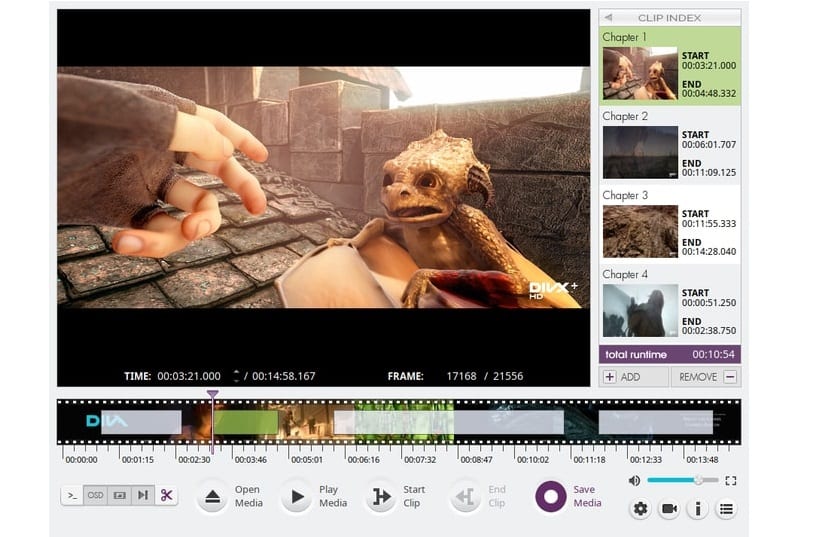
Когато изискват използването на видео редактор само за задачата за изрязване или присъединяване на видеоклипове, VidCutter е напълно подходящ за тези задачи, тъй като няма нужда да инсталирате или използвате по-усъвършенстван редактор.
VidCutter е прост софтуер за редактиране на видео мулти платформа. Той е лесен за използване, но има значение с мощно видео редактиране, което ви позволява да изрязвате и съединявате части от видеоклипове.
VidCutter Той има способността да ни предлага видео редактиране от гледна точка на подрязване и присъединяване към тях, истината е, че това е доста отличен инструмент.
Този модерен софтуер за видео редактиране е базиран на Python и QT5 и използва FFmpeg за видео кодиране и декодиране.
Той е универсален и съвместим с всички съвременни видео формати, сред които можем да включим FLV, MP4, AVI, MOV, наред с други.
VidCutter редактира видеоклипа в същия формат така че не е нужно да го прекодирате и да губите време за това.
Интересното в тази програма е това Той може да бъде персонализиран, тъй като ни улеснява да го използваме с помощта на голям брой настройки и теми.
VidCutter 6.0
Сега редакторът е във версията си 6.0 с което ни предлага много подобрения и корекции на грешки.
Акцентите на VidCutter версия 6.0, които можем да намерим, са:
- Добавено към видео филтри „BLACKDETECT“ в менюто в приложението за създаване на клипове чрез откриване на черна рамка.
- Автоматични глави, създадени за клип в списъка
- Добавена опция към „Редактиране на име на глава“ при щракване с десен бутон върху опция за щракване.
- Новият „Активиране на използването на OBPs“ е добавен в категорията видео
- OSD (On Screen Display) текст, дефиниран за всички действия на потребителя + стандартизирани OSD случаи и редакция / форматиране.
- Подобрения в Snap, AppImage, Flatpak и потребителския интерфейс.
Как да инсталирам VidCutter 6.0 на Ubuntu 18.04 LTS и деривати?
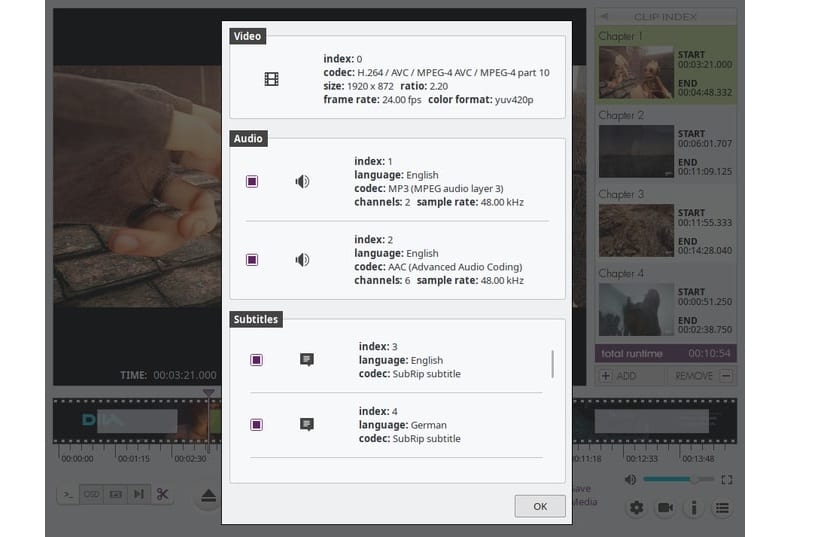
За да инсталирате този видео редактор в нашата система, Имаме някои методи, за които споделяме по-долу.
Първият метод за инсталиране е използването на официалния PPA за инсталиране на VidCutter на Ubuntu, Linux Mint и други дистрибуции, базирани на Ubuntu.
За целта трябва да отворим терминал и да изпълним следната команда в него:
sudo add-apt-repository ppa:ozmartian/apps sudo apt-get update sudo apt-get install vidcutter
Инсталиране на VidCutter 6.0 от FlatHub
Можем да инсталираме VidCutter с помощта на Flatpak, Трябва да имаме поддръжка само за да можем да инсталираме приложения с тази технология.
За да го инсталирате, просто изпълнете следната команда в терминала:
flatpak install flathub com.ozmartians.VidCutter
След като инсталацията приключи, в случай че не намерим редактора в менюто на нашето приложение, можем да го изпълним от терминала със следната команда:
flatpak run com.ozmartians.VidCutter
Инсталиране на VidCutter 6.0 от Snap
Подобно на AppImage или пакетната система Flatpak, Snap също е универсална система за съхранение на пакети за инсталиране на софтуер. VidCutter се предлага от магазина Snapcraft.
За да го инсталирате, просто изпълнете следната команда от терминала:
snap install vidcutter
Инсталиране на VidCutter 6.0 от AppImage
Това е последният метод за инсталиране на VidCutter в нашата система, въпреки че основно форматът AppImage не извършва инсталация като такъв, този формат е идеален за тези, които не искат да извършват допълнителни инсталации в системата.
За да изтеглите този файл, просто отворете терминала и изпълнете следната команда в него:
wget https://github.com/ozmartian/vidcutter/releases/download/6.0.0/VidCutter-6.0.0-x64.AppImage
Сега трябва да му дадем разрешения за изпълнение с:
sudo chmod a+x VidCutter-6.0.0-x64.AppImage
И това е, можем да стартираме видео редактора, като щракнем двукратно върху изтегления файл AppImage или можете да го стартирате от терминала със следната команда:
./ VidCutter-6.0.0-x64.AppImage
Както можете да видите, в нашата система на този видео редактор има няколко метода за инсталиране, от които можем да изберем този, който ни харесва най-много.